Come riprodurre qualsiasi film MKV su iPad senza danneggiare la qualità
Voglio riprodurre un vecchio film in formato MKV sul mio iPad, ma non si può fare, qualcuno mi suggerisce che mi serve un'app speciale, altri pensano che sia possibile convertendo il film, puoi darmi una risposta definitiva?
È risaputo che non puoi riprodurre MKV su iPad con il lettore video nativo. Pertanto, questo articolo condivide 5 modi migliori per farti guardare film ad alta risoluzione su iPad.
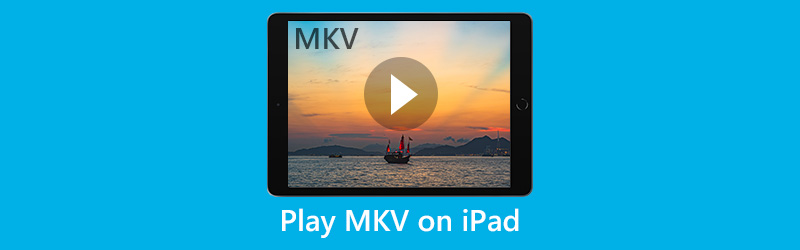

Parte 1: quali formati video può riprodurre iPad?
Al giorno d'oggi, l'iPad può supportare nativamente molti dei formati video più comuni, come H.264, MP4, M4V, MOV, MPEG-4 e M-JPEG. Per impostazione predefinita, puoi guardare questi file video con l'app Video nativa. Sfortunatamente, l'iPad non è ancora compatibile con MKV, e talvolta L'iPad non riesce a riprodurre i video, in parte perché contiene più tracce. Fortunatamente, guardare i file MKV sul tuo iPad non è così difficile se usi il metodo giusto.
Parte 2: riproduci MKV su iPad dopo la conversione
La prima opzione per la riproduzione di MKV su iPad è convertire i video MKV in MP4 o altri formati video compatibili. Quindi puoi goderti i tuoi film preferiti su iPad utilizzando l'app Video incorporata.
Metodo 1: converti MKV per iPad con Vidmore Video Converter
Vidmore Video Converter è una scelta eccellente per convertire i tuoi filmati MKV per la riproduzione su iPad. Non importa che tu sia una persona media o un esperto di tecnologia, le funzionalità di facile utilizzo possono soddisfare le tue esigenze di conversione MKV.
- Converti file MKV per iPad Pro / Air / mini e altro ancora.
- Conserva tutte le tracce audio o selezionane una specifica.
- Elabora in batch più video MKV contemporaneamente.
- Ottimizza la qualità video e audio durante la conversione.
- Offri strumenti di editing video estesi, come ritaglio, taglio, ecc.

Tutto sommato, è il modo migliore per convertire MKV per giocare su iPad senza perdita di qualità.
Come convertire MKV per iPad
Passo 1: Ottieni il convertitore MKV
Scarica il miglior convertitore MKV e installalo sul tuo PC. C'è una versione dedicata per Mac. Quindi avvialo e fai clic su Aggiungi file menu per importare nell'interfaccia i video MKV che desideri guardare su iPad.

Passo 2: Visualizza in anteprima e modifica i video MKV
Successivamente, puoi visualizzare in anteprima i file MKV con il lettore multimediale sul lato destro. Per trasferire e caricare rapidamente un file video di grandi dimensioni, è meglio dividerlo in clip con l'estensione Clip attrezzo.

Passaggio 3: Converti MKV per iPad
Dopo la modifica, vai nell'area inferiore dell'interfaccia home. Apri il file Profilo elenco a discesa e scegli il tuo modello di iPad. Quindi imposta la cartella di destinazione premendo il pulsante Sfoglia. Infine, premi il pulsante Convertire pulsante per farlo.

Metodo 2: converti MKV per la riproduzione su iPad utilizzando l'app online
A volte, le app Web possono convertire comodamente MKV in formati compatibili con iPad. Tuttavia, hanno alcune limitazioni, come la dimensione del file, la qualità dell'output e altro. Vidmore Convertitore video online gratuito offre funzionalità simili ad alcuni software. È in grado di gestire più video MKV online. Inoltre, la qualità dell'output è piuttosto buona. Sebbene non sia possibile trovare gli strumenti di editing video, sono disponibili le opzioni personalizzate integrate per creare gli effetti desiderati.
Passo 1: Accedi a www.vidmore.com/free-online-video-converter/ da qualsiasi browser. Clicca il Aggiungi file da convertire pulsante per ottenere il programma di avvio. Quindi si aprirà automaticamente.

Passo 2: Nel programma di avvio, fai clic su Aggiungi file per caricare i video MKV che intendi riprodurre su iPad dal tuo computer.
Passaggio 3: Se desideri regolare la risoluzione video, il bitrate e altre opzioni, fai clic sull'icona Impostazioni accanto al file video.

Passaggio 4: Quando sei pronto, scegli MP4 in basso e fai clic su Convertire pulsante. Infine, fai clic su ok nella finestra di dialogo popup Conversione completata. Ora puoi giocare a MKV su iPad senza problemi.

Parte 3: riproduci MKV su iPad con un lettore di terze parti
L'altra opzione per riprodurre MKV su iPad è cercare un lettore video di terze parti. Il vantaggio è che non è necessario convertire i tuoi video MKV. Tuttavia, devi assicurarti che il tuo iPad abbia abbastanza spazio per installare il lettore MKV.
Metodo 1: riproduci MKV su iPad con VLC
https://apps.apple.com/us/app/vlc-for-mobile/id650377962
VLC è un lettore multimediale open source con funzionalità estese. Sebbene VLC per iOS non offra tutte le funzionalità della versione desktop, puoi usarlo per riprodurre MKV su iPad gratuitamente.
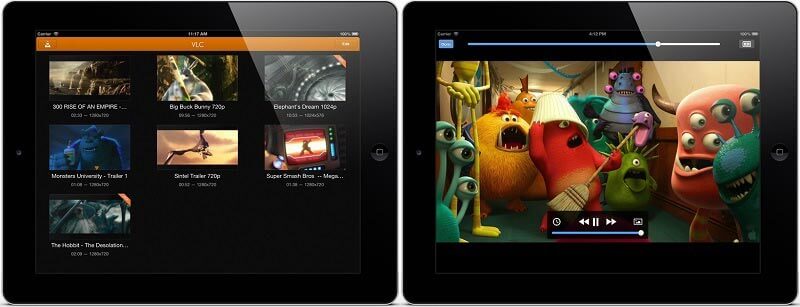
Passo 1: Apri l'app VLC e vai a video scheda dal basso. Quindi VLC rileverà i file video sul tuo iPad inclusi i file MKV.
Passo 2: Tocca il video MKV che desideri guardare per aprirlo nella schermata del lettore.
Passaggio 3: Una volta premuto il pulsante Giocare icona, il MKV verrà riprodotto sul tuo iPad senza problemi.
Metodo 2: riproduci MKV su iPad tramite PlayerXtreme Media Player
https://apps.apple.com/us/app/playerxtreme-media-player/id456584471
PlayerXtreme Media Player è un'altra app per lettori video che ti consente di riprodurre MKV su iPad. Inoltre, puoi goderti i tuoi file video MKV in 1080p. Se il tuo iPad è online, il lettore multimediale cercherà e scaricherà i sottotitoli automaticamente.

Passo 1: Esegui il lettore MKV sul tuo iPad e scarica i video MKV online o trasferiscili dal tuo computer.
Passo 2: Toccare il video MKV desiderato per aprirlo nella schermata del lettore multimediale.
Passaggio 3: Clicca il Giocare per avviare la riproduzione di MKV su iPad.
Metodo 3: riproduci MKV su iPad utilizzando OPlayerHD
https://apps.apple.com/us/app/oplayer-hd-video-player/id373236724
OPlayerHD è un lettore multimediale disponibile per quasi tutti i formati per la riproduzione di video e audio. Costa $4.99 in App Store e offre acquisti in-app. Qualsiasi iPad con iOS 7.0 e versioni successive può ottenere il lettore MKV.
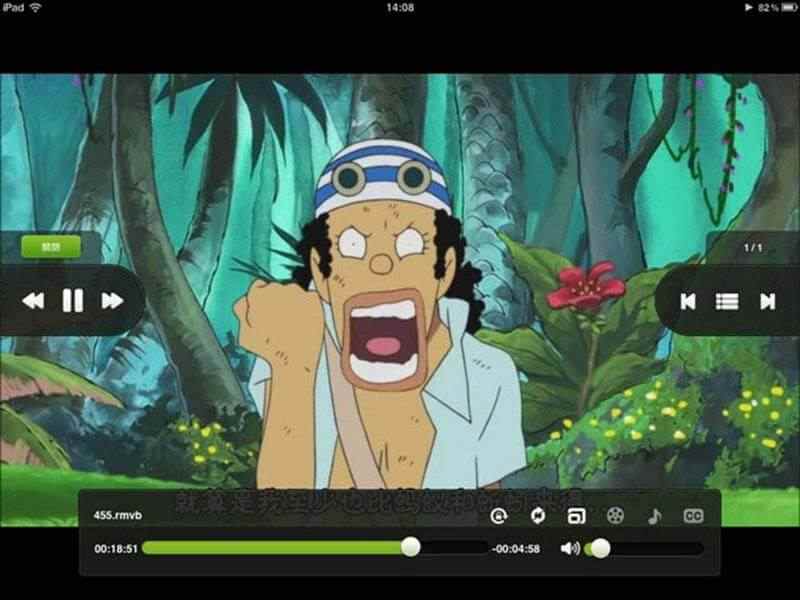
Passo 1: Vai al Libreria di film cartella nel lettore MKV per iPad.
Passo 2: Scegli il film MKV per iniziare a riprodurlo.
Passaggio 3: È possibile mettere in pausa, avanzare rapidamente o riavvolgere la riproduzione con le icone di controllo.
Conclusione
In generale, hai due tipi di soluzioni per riprodurre MKV su iPad, convertire MKV in formati video supportati da iPad o utilizzare un lettore MKV di terze parti. Vidmore Free Online Video Converter è il modo più semplice per convertire i tuoi video MKV senza perdere qualità. Se hai altri problemi, lascia un messaggio qui sotto.
Suggerimenti MKV
-
Riproduzione MKV
-
Converti MKV
-
Modifica MKV


